martes, 3 de mayo de 2011
Compaq Presario V3625AU V3617LA V3615LA, etc (Serie V3000) Driver para Windows XP
A continuaci¨®n explicar¨¦ detalladamente y paso a paso lo que necesitas hacer para al final conseguir lo que deseas¡ tu Compaq Presario V3617LA con Windows XP!!
NOTA: tienes que seguir las instrucciones al pie de la letra!! de no hacerlo as¨ª podr¨ªas tener problemas o inconsistencias as¨ª que mejor camina y despu¨¦s corre
1. Descarga los siguientes drivers (que pr¨¢cticamente ser¨¢n todos los que necesitaras para que tu PC quede al 100%)
Parche para el Driver del Audio
Driver del Audio
Driver del Modem
Driver del Bios
Driver de Video
Driver del Teclado
Driver del Touchpad
Driver del Lector de Tarjetas
Driver del Wireless
Chipset Nvidia nForce
Chipset Nvidia nForce (de aqu¨ª solo se usar¨¢ el ethernet)
Tema Royal para Win XP
2. Una vez descargados todos los drivers entonces lo primero que haremos ser¨¢ asegurarnos de tener actualizado nuestro Windows XP ya que varios de estos drivers funcionan ¨²nicamente con Windows XP Servie Pack 2 por lo que primero necesitamos tener actualizada nuestra PC para ya despu¨¦s continuar con la instalaci¨®n de los drivers. Si estas seguro de tener el Windows XP Servie Pack 2 entonces s¨¢ltate al paso 3, se lo contrario ve a la p¨¢gina de Windows Update y sigue sus instrucciones para descargar el Servie Pack 2. Una vez que lo allas descargad, reinicia la PC y continua con el paso 3.
3. Primeramente instalaremos el Driver de Video. Con este driver no deber¨ªas tener ning¨²n problema. Solo sa doble click en el archivo llamado ¡°video_nvidia.exe¡± y sigue las instrucciones de instalaci¨®n. Reinicia la PC.
4. Ahora instala el archivo ¡°Chipset Nvidia nforce for XP.exe¡±. Sigue las instrucciones de instalaci¨®n. En el proceso de la instalaci¨®n, llegara a una pantalla donde te dar¨¢ a elegir que componentes de este ¡°Chipset Nvidia¡± desearas instalar; aseg¨²rate de seleccionar todos y sigue instalando¡ Con este driver tambi¨¦n no deber¨ªas tener ning¨²n problema. Reinicia la PC.
5. Ahora instala el archivo ¡°wireless.exe¡±, sigue las instrucciones de instalaci¨®n y reinicia tu PC.
Repite este paso pero ahora con los archivos ¡°teclado.exe¡±, ¡°touchpad.exe¡± y ¡°lector.exe¡±.
Reinicia la PC.
6. Descomprime el archivo ¡°parche.rar¡± con el programa de descompresi¨®n WinRar. En este momento ya debes tener el archivo ¡°kb888111xpsp2.exe¡±; instalalo para que tu computadora reconozca lo siguiente: ¡°High Definition Audio¡± (para el audio) y ¡°High Definition Audio¡± (para el modem).
7. Descomprime el archivo ¡°audio.rar¡±; esto te generar¨¢ una carpeta ¡°audio¡± la cual contendr¨¢ una carpeta llamada ¡°SP34386¡å; esta ultima c¨®rtala y pegala en ¡°C:\SWSetup\¡±. En la primer carpeta mencionada ¡°audio¡± tambi¨¦n hab¨ªa un instructivo ¡°instrucciones.txt¡±; l¨¦elo y s¨ªguelo al pie de la letra.
8. Descomprime el archivo ¡°modem.rar¡±; esto te generar¨¢ una carpeta ¡°modem¡± la cual contendra unarchivo llamado ¡°sp33839.exe¡±; ejec¨²talo. Despu¨¦s de instalar este archivo, te generar¨¢ una carpeta ¡°C:\SWSetup\sp33839\¡±. En la primer carpeta mencionada ¡°modem¡± tambi¨¦n habia un instructivo ¡°instrucciones.txt¡±; l¨¦elo y s¨ªguelo al pie de la letra.
Despu¨¦s de estos dos ¨²ltimos pasos (7 y
9. Ahora instala el archivo ¡°Chipset Nvidia (solo instala el ethernet).exe¡±. Sigue las instrucciones de instalaci¨®n. En el proceso de la instalaci¨®n, llegara a una pantalla donde te dar¨¢ a elegir que componentes de este ¡°Chipset Nvidia¡± desearas instalar; aseg¨²rate de UNICAMENTE seleccionar el ethernet; sigue instalando¡ Con este driver tambi¨¦n no deber¨ªas tener ning¨²n problema. Reinicia la PC.
10. Ahora aseg¨²rate de tener tu PC conectada a la corriente de la pared ya que la instalaci¨®n de este driver no funcionara si estas usando tu Lap con la bater¨ªa. Instala el archivo ¡°Bios.exe¡±, sigue las instrucciones de instalaci¨®n y reinicia tu PC.
11. A estas alturas tu Compaq Presario V3617LA ya deber¨ªa estar funcionando al 100% =D felicidades!! lo has hecho bien. El siguiente paso es opcional aunque yo te lo recomendar¨ªa para estilizar tu PC.
12. Este paso es para instalarle un tema a tu Windows XP llamado ¡°Royale Theme for Win XP¡±¡ Aqu¨ª puedes ver una captura de mi Lap para que te des una idea de como quedar¨ªa con este tema que la verdad es muy estilizado
Instala el archivo ¡°Royale_Theme_for_Win_XP.exe¡±, sigue las instrucciones y listo! ya nomas ve al panel de control y ah¨ª selecciona el nuevo tema llamado ¡°Royale¡±.
Bueno pues espero que te alla funcionado todo bien =)¡ de no ser as¨ª pues dejanos tu comentario y pues hare todo lo posible por ayudarte
saludos!
Gracias a: Angel L¨®pez
Como usar ghost? Tutorial Para Usar El Ghost, respaldo del sistema
http://www.4shared.com/file/106600752/e021e198/Ghost_Tutor__de_uso_By_Team_Cumpines.html
pass: none
Driver Creative CT4810 para Windows 98 2000 Xp y Vista

Link de Descarga:
http://www.4shared.com/file/119015040/f47eed98/SBPCI_WebDrvsV5_12_01.html
Aprendiendo a crimpear un Conector RJ45 - Código de colores para cables de red con conectores RJ45
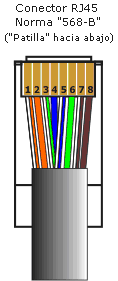 | Norma de cableado “568-B” (Cable normal o paralelo) | ||
| Esta norma o estándar establece el siguiente y mismo código de colores en ambos extremos del cable: | |||
| Conector 1 | Nº PinßàNº Pin | Conector 2 | |
| Blanco/Naranja | Pin 1 a Pin 1 | Blanco/Naranja | |
| Naranja | Pin 2 a Pin 2 | Naranja | |
| Blanco/Verde | Pin 3 a Pin 3 | Blanco/Verde | |
| Azul | Pin 4 a Pin 4 | Azul | |
| Blanco/Azul | Pin 5 a Pin 5 | Blanco/Azul | |
| Verde | Pin 6 a Pin 6 | Verde | |
| Blanco/Marrón | Pin 7 a Pin 7 | Blanco/Marrón | |
| Marrón | Pin 8 a Pin 8 | Marrón | |
| Este cable lo usaremos para redes que tengan “Hub” o “Switch”, es decir, para unir los Pc´s con las rosetas y éstas con el Hub o Switch. NOTA: Siempre la “patilla” del conector RJ45 hacia abajo y de izqda. (pin 1) a dcha. (pin 8) | |||
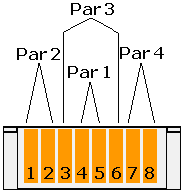 | 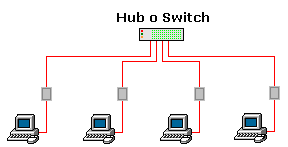 | ||
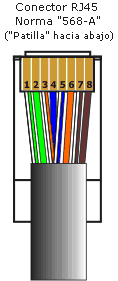 | Norma de cableado “568-A” (Cable “Cruzado”) | |||
| Esta norma o estándar establece el siguiente código de colores en cada extremo del cable: | ||||
| Conector 1 (568-B) | Nº Pin | Nº Pin | Conector 2 (568-A) | |
| Blanco/Naranja | Pin 1 | Pin 1 | Blanco/Verde | |
| Naranja | Pin 2 | Pin 2 | Verde | |
| Blanco/Verde | Pin 3 | Pin 3 | Blanco/Naranja | |
| Azul | Pin 4 | Pin 4 | Azul | |
| Blanco/Azul | Pin 5 | Pin 5 | Blanco/Azul | |
| Verde | Pin 6 | Pin 6 | Naranja | |
| Blanco/Marrón | Pin 7 | Pin 7 | Blanco/Marrón | |
| Marrón | Pin 8 | Pin 8 | Marrón | |
| Este cable lo usaremos para redes entre 2 Pc´s o para interconexionar Hubs o Switchs entre sí. NOTA: Siempre la “patilla” del conector RJ45 hacia abajo y de izqda. (pin 1) a dcha. (pin 8) | ||||
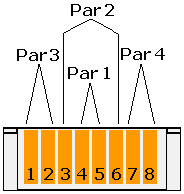 | 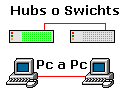 | |||
Crear Disco Espejo en Windows XP
Antés de nada os digo como tienen que estar configurados los jumpers de los discos duros para que en caso de fallo poder intercambiar los discos y seguir trabajando mientras regeneramos el estropeado:
Los 2 discos duros han de estar como Master 1 en el IDE1 y el OTRO en el IDE2 el CD-ROM ha de estar como Cable Select en el IDE1.
El siguiente texto ha sido extraido de: http://www.microsoft.com/latam/technet/articulos/200001/art05/ , lo he incluido en este documento para que se vea un poco las diferencias entre Discos Básicos y Dinámicos. Así como las posibilidades de cada uno de ellos. (aparte que yo no se explicarme tan bien como los de Microsoft)
· Discos básicos: El Disco FT administra los discos básicos, como ya ocurría en Windows NT Workstation 4.0. Un disco básico es un disco físico que contiene particiones primarias, particiones extendidas y unidades lógicas. Windows 2000 Professional puede utilizar conjuntos de volúmenes, de espejos y de bandas con o sin paridad creados en Windows NT Workstation 4.0 o versiones anteriores, pero no puede crearlos. Además, Windows 2000 Professional no puede ampliar un disco básico en línea, por lo que los cambios a un disco básico requieren reiniciar el sistema operativo. MS-DOS, Windows 98 y Windows NT Workstation 4.0 pueden utilizar discos básicos.
· Discos dinámicos: El LDM administra discos dinámicos, que son discos físicos que contienen volúmenes dinámicos (no particiones y unidades lógicas) que los usuarios crean con el complemento Administración de discos. Los discos dinámicos pueden contener un gran número de volúmenes. Utilice discos dinámicos si el equipo sólo ejecuta Windows 2000 Professional y desea aprovechar características como ampliación de volúmenes en línea, tolerancia a errores, reflejos de discos y creación de bandas de discos. Tenga en cuenta que los administradores pueden configurar discos dinámicos en línea, lo que significa que los cambios realizados en un disco dinámico no requieren reiniciar el sistema operativo.
Los discos dinámicos contienen volúmenes dinámicos, que pueden ser simples, distribuidos, reflejados, seccionados o seccionados con paridad (RAID-5); RAID es el acrónimo inglés de matriz redundante de discos económicos. Un volumen simple no es tolerante a errores. Puede contener el espacio en un único disco físico, utilizando una única región o varias regiones vinculadas entre sí, o puede abarcar varios discos. Un volumen simple que abarca varios discos se denomina volumen distribuido. Los volúmenes seccionados almacenan datos en bandas alternativas en dos o más discos físicos. Mejoran considerablemente el rendimiento del sistema de archivos, ya que permiten que varios discos hagan el trabajo de uno. Los volúmenes reflejados son tolerantes a errores y ofrecen redundancia. Es decir, duplican datos en dos discos físicos de forma que, si se produce un error en un disco, el sistema operativo siga funcionando. Los discos reflejados afectan al rendimiento del sistema operativo, pero proteger contra errores en el hardware. Sólo Windows 2000 Server admite el tipo restante de volumen dinámico, RAID-5, pero puede crear un volumen RAID-5 en un servidor desde Windows 2000 Professional. Los volúmenes RAID-5 reparten los datos y la paridad en tres o más discos físicos, lo que permite al sistema operativo volver a crear los datos de una parte con errores de un disco a partir de la paridad y los datos restantes.
Luego hay que ejecutar el comando "compmgmt.msc" desde Inicio-Ejecutar. Tal y como se muestra en la ilustración.
Después aparecerá el administrador de equipos. Antes de nada tenemos que pasar los discos duros como Discos Dinámicos, sino no podremos crear el conjunto de espejos. La siguiente ilustración muestra como hacerlo.
Hay que pulsar con el boton derecho del raton donde pone Disco 0 y Disco 1 y en el menú que aparece hay que pulsar sobre Actualizar a disco dinámico.
Como vemos hay que seleccionar el disco que queremos Actualizar a Dinámico. Y todo debe quedar como la siguiente imagen.
Ahora pasaremos a crear el espejo, primero seleccionaremos con el boton derecho del ratón la unidad C: y aparecerá un menú en el cual debemos seleccionar Agregar espejo.
En la siguiente ventana que aparece hay que seleccionar el disco donde se creará el espejo de C: en este caso será el Disco 1.
Pulsaremos sobre el botón agregar espejo y aparecerá una ventana advirtiendonos que para poder arrancar con el disco espejo tenemos que modificar el fichero boot.ini, en nuestro caso no tenemos que modificar nada. Simplemente pulsamos aceptar.
Seguidamente se pondrá a formatear el Disco 1 y a crear una "Regeneración" del Disco 0 partición C. Este proceso puede llevar bastante tiempo, depende del tamaño del disco, en el caso de C es aproximandamente entre 20 y 30 minutos. Cuando termina el proceso el estado de los discos debe quedar como la siguiente imagen.
Después este proceso se debe de hacer de forma idéntica para la otra partición, por supuesto no es necesario convertir los discos otra vez a dinámico, pues ya lo están.
http://www.4shared.com/document/5uuynnKo/CONFIGURACIN_DE_DISCOS_EN_ESPE.htmlDocumentación creada por Team Cumpines www.softwarecommunity.blogspot.com
Compaq Presario CQ40-320LA Driver para Windows XP
Driver Windows Xp Compaq Presario CQ40-320
• Notebook
• *Marca: Compaq
• Modelo: CQ40-320LA
• Descripción:
• Productividad en todo momento y en cualquier lugar
• Especificaciones:
• Sistema Operativo: Windows Vista Starter Edition
• Procesador: AMD Sempron / Memoría cache 512 KB L2 / 2.1 GHz
• Memoria Ram: 1024 MB DDR2
• Disco Duro: 160 GB ****** ATA (SATA)
• Unidad Optica: DVD±RW Grabador de DVD con soporte de Doble Capa
• Pantalla / Resolución: 14.1" WXGA BrightView / 1280 x 800
• Gráficos: ATI Raedon HD 3200
• Sonido: Parlantes Integrados
• Comunicaciones: Tarjeta LAN 10/100 Rj-45
• Conexiones Inalámbricas: Wi-Fi 802.11 b/g
• Puertos: 3 USB 2.0 / 1 Purto RJ-45 / 1 Puerto RJ-11 / 1 salida de auriculares / 1 entrada de micrófonos / HDMI / VGA
• Batería: Iones de Litio de 6 celdas
• Dimensiones: 35,7 x 25,7 x 3,28 cm( L x An x Al )
• Software Incluídos: Microsoft Works 9.0 / Microsoft Office Home Student 2007 (versión de prueba por 20 días) / HP Easy Setup / HP Active Support Library / HP Wireless Assistant / HP Software Update / Adobe Reader
Bueno si este es tu notebook y te estas lamentando porque no encuentras los driver para windows xp.... Deja de hacerlo... Yo estuve mas de 3 dias buscandolo dia y noche y no los encontre tuve que pagar por ellos a un representaten de compaq y aqui se los dejo exclusivo para todos los Taringueros q tienen este mismo problema
No sean lecheers y agradescan por lo menos.... Me salio cara la gracia
Ya aqui se los dejo
Descarga
http://rapidshare.com/files/218994801/CompaQ_Presario_CQ40-320LA_By_NJ.rar
Nota: Es un ejecutable q pesa 23mb y te deja todo funcionando.... Increible no!!!! Yo quede plop
Bueno despues de algunas pruebas he notado que no en todos los notebooks funciona… no sé porque... debe ser por el windows q instalen yo use el evolite plus sp3 (dvd) en fin para los q tienen problemas con el audio, wifi, modem, webcam... aqui les dejo los parches necesarios
Nota: Para el audio primero deben instalar el de win vista y despue forzar la actualizacion con el de win xp... A forzar me refiero a no hacer correr el setup... me refiero a entrar al administrador de dispositivos... El controloador de audio y buscar el archivo correspondiente en la carpeta que adjunto en el rar.....
Saludos... Cualquier duda... Un pm...
Descarga de driver que faltan...
http://rapidshare.com/files/221034888/Presario_CQ40-320LA_By_NJ.rar
Drivers HP Compaq F752LA (F700) WinXP 100% OK
| |

http://rapidshare.com/files/128302034/HP_COMPAQ_F752LA.part1.rar
http://rapidshare.com/files/128300306/HP_COMPAQ_F752LA.part2.rar
pass: aiguanarock.blogspot.com
Recien termine la instalacion y he estado probando el equipo y hasta ahora ningun drama
Ahora les dejo las instrucciones para que hagan la instalacion:
1. ejecuta el pack de drivers llamado Drivers_exe_full_instalado.exe
(este pack instala todo menos, el controlador ethernet de nvidia)
REINICIA.
2. Instala la tarjeta de red ethernet de la carpeta Chipset - Ethernet de forma avanzada
(Administrador de dispositivos-> Controladora Ehternet-> Actualizar controlador-> Si, sólo esta vez-> Instalar desde una lista o ubicación especifica (avanzado)-> No buscar. Seleccinoaré el controlador que se va a instalar-> Adaptador de Red-> Utilizar Disco...-> "aca damos la ubicaicon del .inf" .../HP COMPAQ F752LA/Chipset/Ethernet/nvenetfd.inf-> Abrir->Siguiente y listo)
REINICIA.
3. Instala el archivo (.../HP COMPAQ F752LA/Chipset/Setup.exe)
REINICIA.
4. Instala la tarjeta wireless llamada (.../HP COMPAQ F752LA/Wlan_Atheros_5.3/Setup.exe)
REINICIA.
5. Actualiza el controlador con el .inf dentro de la carpeta Wireless llamado "Borrador_de_driver_y_Causante_de_Error", el primer .inf que sale en la lista.
(Administrador de dispositivos-> Atheros AR5006X Wireless Network Adapter-> Actualizar controlador-> Si, sólo esta vez-> Instalar desde una lista o ubicación especifica (avanzado)-> No buscar. Seleccinoaré el controlador que se va a instalar-> Adaptador de Red-> Utilizar Disco...-> "aca damos la ubicaicon del .inf" .../HP COMPAQ F752LA/Borrador_de_driver_y_Causante_de_Error/netathr.inf-> Abrir->Siguiente y listo)
REINICIA.
6. NOTA: AHORA ENCIENDE EL ADAPTADOR WIRELESS (EL SWITCH DEL NOTEBOOK, PERO NOTARAS QUE AUN SE MANTIENE NARANJO). Ahora hay que actualizar nuevamente el controlador de Atheros AR5006X Wireless Network Adapter
(Administrador de dispositivos-> Atheros AR5006X Wireless Network Adapter-> Actualizar controlador-> Si, sólo esta vez-> Instalar desde una lista o ubicación especifica (avanzado)-> No buscar. Seleccinoaré el controlador que se va a instalar-> Adaptador de Red-> Utilizar Disco...-> "aca damos la ubicaicon del .inf" .../HP COMPAQ F752LA/Atheros_AR5006X_Wireless_Network_Adapter/oem0.inf-> Abrir->Siguiente y listo)
Al hacer esto notaras que la luz del switch de WLAN encendera a azul.
REINICIA.
7. Instala el ejecutable .../HP COMPAQ F752LA/sp33566UAA.exe
REINICIA.
8. Instala el ejecutable .../HP COMPAQ F752LA/sp34386Conexant High Definition Audio (y ahora hay que actualizarlo de manera manual)
(Administrador de dispositivos-> Conexant High Definition Audio-> Actualizar controlador-> Si, sólo esta vez-> Instalar desde una lista o ubicación especifica (avanzado)-> No buscar. Seleccinoaré el controlador que se va a instalar-> Dispositivo de Audio y Video-> Utilizar Disco...-> "aca damos la ubicaicon del .inf" C:SWsetup/sp34386/wis30B5a.inf-> Abrir->Siguiente y listo)
Ahora tenemos auido instalado.
9. Ahora hay que actualizar el controlador del modem manualmente
Administrador de dispositivos-> Controlador de modem-> Actualizar controlador-> Si, sólo esta vez-> Instalar desde una lista o ubicación especifica (avanzado)-> No buscar. Seleccinoaré el controlador que se va a instalar-> Dispositivo modem-> Utilizar Disco...-> "aca damos la ubicaicon del .inf" .../HP COMPAQ F752LA/Modem/WinXP/SprtHD5m.inf-> Abrir->Siguiente y listo)
Ahora tenemos modem instalado.
REINICIA.
10. Al iniciar Windows XP verás que el icono de sonido se encuentra deshabilitado o en silencio, haz doble clic en el icono y desmarca la opcion "Silenciar todo" y listo.
11. Para finalizar puedes instalar los componentes extra de los equipos HP como el Synaptic Touch Pad, el Quick Launch y el Battery Check (los puedes encontrar en la misma pagina de HP)
Sólo sigan las instrucciones y tendrán su equipo con XP funcando 100%
Saludos!
Otros Links.-...................
http://rapidshare.com/files/140760178/Compaq_f752la.rar.html
Pass: mejorxp
bueno, hola comunidad de taringa, despues de renegar mas de 48 horas bajando driver que no funcionan o incompletos, logre hacer andar mi notebook con windows xp(sin ningun error), haci que junte todos los driver que funciona y aca se los dejo.
http://rapidshare.com/files/140760178/Compaq_f752la.rar.html
Upload By TC
Virus que oculta las carpetas - Como corregir archivos y carpetas ocultas en Windows
Lo instalas y habiliten ver archivos y carpetas ocultas en
Explorador de windows
-Herramientas
-Opciones de Carpetas
-Ver y marquen mostrar todos los archivos y carpetas ocultas.
AHORA:
busquen la carpeta oculta, click derecho en Cambiar Atributos y busca desmarcar ocultar Aplicar y listo.
algun comentario?
Driver WEBCAM Omega Tech o Vimicro Corp. PC Camera 0AC8-303B
| aca esta el links de todos los modelo Vimicro este es PC Camera 0AC8-303B en algunos es OmegaTech http://www.4shared.com/dir/faaFXj6B/Webcam.html Fuente: http://www.vimicro.com/english/product/pc003.htm
|
Drivers Creative SB0410 SB Live! 24-bit Sound Card
| drivers Creative SB0410 SB Live! 24-bit Sound Card | 03/Diciembre/2010 - 19:47 |
http://es.creative.com/support/downloads/download2.asp?Product_ID=10315&dlcentric=8748&Product_Name=+Live%21+24%2Dbit&OSName=Windows+XP
muy pronto en otro servidor...
lunes, 2 de mayo de 2011
Driver VIdeo E-G012 NVIDIA P162 GEFORCE MX440 Windows XP Professional
NVIDIA CORPORATION
MODEL:P162
MIC:E-G012-03-1421 (B)
nvidia e-g012-03 (Windows XP Professional) [PCI / ISA]
Support Information:Device Type: Graphics / Video Adapter
Manufacturer: nvidia
Model: e-g012-03
Interface: PCI / ISA
OperatingSystem
: Windows XP Professional
http://www.nvidia.com/object/winxp_2k_93.71_2.html
MODEL:P162
MIC:E-G012-03-1421 (B)
nvidia e-g012-03 (Windows XP Professional) [PCI / ISA]
Support Information:Device Type: Graphics / Video Adapter
Manufacturer: nvidia
Model: e-g012-03
Interface: PCI / ISA
Operating

http://www.nvidia.com/object/winxp_2k_93.71_2.html
Suscribirse a:
Entradas (Atom)
